2.6. 검사 결과 - 이력 그래프
2.6. 검사 결과 - 이력 그래프
* 해당 기능은 V40.20-00 이후 지원 됩니다.
[F1 : 서비스] → [7: 시스템 진단] → [4: 시스템 고장진단 이력 그래프] ] → [2: 구동부 검사 이력 그래프]로 진입하면 아래와 같이 구동부 진단 이력 그래프 화면으로 이동 합니다.
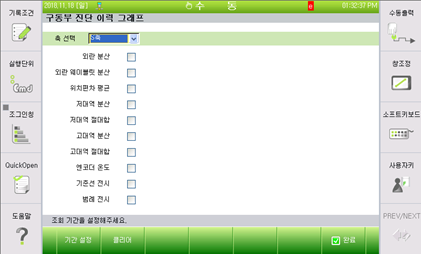
그림 2.4. 구동부 진단 이력 그래프 초기 화면
해당 화면에서 조회 기간을 설정해야 그래프가 표출됩니다.
F1또는 기간 설정 버튼을 클릭하면, 아래 그림과 같이 팝업 창이 뜨며, 조회 할 기간을 설정 할 수 있습니다.
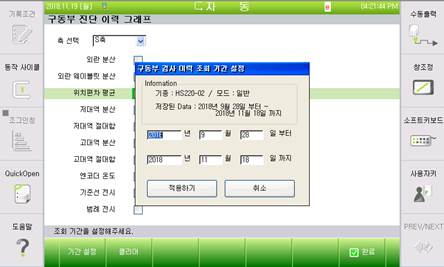
그림 2.5. 기간 설정 팝업 전시 화면
팝업창 초기에는 저장되어있는 데이터의 첫 날짜와 마지막 날짜가 자동으로 기입되어 있습니다. 조회를 원하는 시작 날짜와 종료 날짜를 수정하여 적용하기 버튼을 누르면, 아래와 그림과 같이 해당 날짜의 데이터를 불러오며, 하단의 가이드 메시지에 현재 그래프의 정보를 알려줍니다.
※ 구동부 진단 이력 그래프는 초기 Default로 외란 분산 ~ 엔코더 온도까지 선택이 해제된 상태입니다.
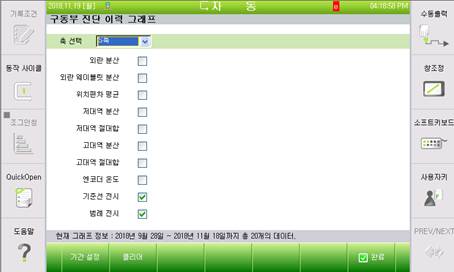
그림 2.6. 구동부 진단 이력 그래프 기간 설정 성공 초기 화면
그래프 왼쪽의 축 선택, 외란 분산 ~ 범례 전시 선택 여부에 따라 전시되는 그래프가 달라지며, 아래 그림 예시처럼 원하는 그래프로 조정하여 볼 수 있습니다.
※ 구동부 진단 당시 검사 설정 여부에 따라 축 변경, 채크박스 선택을 했을 경우, 해당 조건의 데이터가 존재하지 않을 수 있습니다.
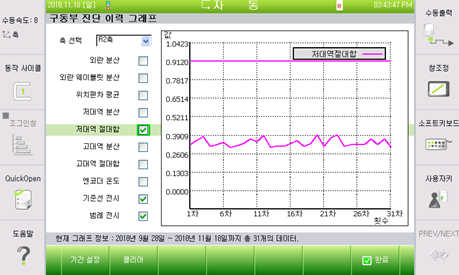
그림 2.7. R2축, 저대역 절대합을 선택한 그래프 화면 예시